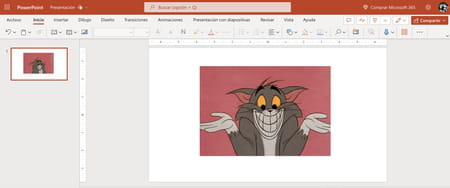Quitar el fondo de un GIF: online, Photoshop, en PowerPoint
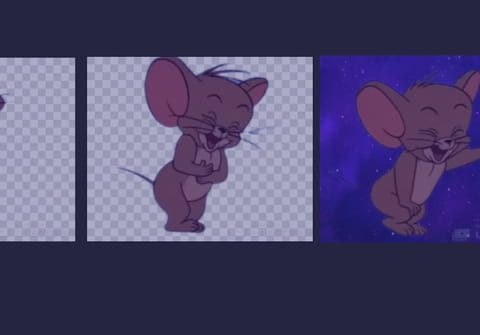
Dentro de las herramientas de edición existen soluciones para quitarle el fondo a un GIF o a un video animado. ¡Olvídate de pasar horas intentando borrar el fondo de maneras poco prácticas! A continuación te mostramos tres soluciones para remover el fondo de tus GIFs y que así puedas usarlos en tus proyectos creativos.
Existen tres herramientas muy útiles para borrar fondos de GIFs o videos, conservando la imagen de primer plano para usarla como tú quieras. Vamos a verlas:
¿Cómo quitarle el fondo a un GIF en Photoshop?
Es el programa de diseño por excelencia. Sería muy raro que, si existe una manera de hacer edición audiovisual, Photoshop no la tenga. Eliminar el fondo de un archivo en formato de video o GIF no es tan complicado como parece:
- El primer paso será tener el archivo en tu ordenador. Luego debes abrirlo desde Photoshop.
- En el recuadro de la derecha verás una cierta cantidad de capas correspondientes a las imágenes que conforman el archivo animado. Ahora, en el menú superior, dirígete a Ventana > Línea de tiempo.
- Ahora que puedes ver la línea de tiempo, mantén presionado Ctrl y haz clic sobre cada imagen para seleccionarlas todas, menos la primera. Haz clic derecho y selecciona Eliminar.
- Ahora vas a editar la imagen que has dejado. En el menú de herramientas, haz clic en Herramienta de selección rápida, y pasa el cursor por el elemento que quieres conservar para seleccionarlo. Haz clic derecho y vuelve a clicar en Seleccionar inverso para que quede seleccionado el fondo.
- Ve a la herramienta de Borrador y pasa el cursor por todo el fondo para eliminarlo. Vuelve a la herramienta de selección, haz clic derecho y presiona Deseleccionar.
- En las herramientas de la línea temporal, haz clic en + para crear una nueva capa; luego, haz clic sobre ella. En el menú de la derecha selecciona la capa 1 que acabas de editar haciendo clic en el icono de ojo, luego haz clic en la imagen encima de esta (capa 2) para que aparezca el icono de ojo, y deselecciona la capa 1. Así, quedarán seleccionadas la segunda capa y el segundo cuadro de la línea de tiempo.
- Ahora repite el procedimiento: selecciona la imagen, haz clic derecho en Seleccionar inverso y pasa el Borrador por el fondo. Crea un nuevo cuadro en la línea de tiempo y haz clic en él para que quede seleccionado. A la derecha, haz clic en la capa 3 para que aparezca el icono de ojo.
- Repite los pasos con todos los cuadros de tu archivo para eliminar el fondo. Una vez que termines, presiona Play en la línea temporal para ver la animación completa.
- Por último dirígete a Archivo > Guardar como, escribe el nombre que quieras para tu archivo y, en Tipo, selecciona .GIF.
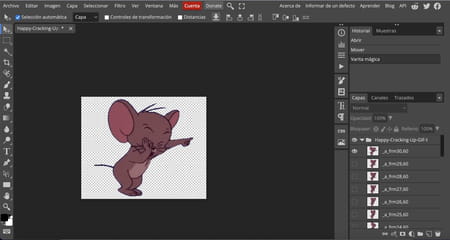
¿Cómo eliminar el fondo de un GIF online?
Por otro lado, si no tienes Photoshop existe una herramienta en línea gratuita y muy fácil de usar: hablamos de Unscreen. Si te suena familiar, es porque los creadores de esta herramienta son los mismos de Remove.bg, una app online para quitar los fondos de tus fotos. Usarlo es muy sencillo:
- Ve al sitio de Unscreen y carga un archivo (admite los formatos MP4, WEBM, OGG, MOV, y GIF) o selecciona Search GIF para buscar un archivo.
- Espera a que se elimine el fondo de manera automática y haz clic en Download para descargar el archivo en tu equipo.

© Unscreen - Si quieres cambiar el fondo por uno de los que proponen, selecciona Change Background y selecciona el que más te guste. También puedes subir tu propio archivo como fondo para un GIF personalizado. Otra opción es navegar por sus categorías de fondos: video, color o imagen.

© Unscreen - Como podrás ver, las opciones de la versión gratuita de Unscreen son amplias, pero no ilimitadas. Uno de los puntos negativos es que el archivo se descargará con una marca de agua. Además, solo te permite descargar un archivo de 5 segundos, o de 10 segundos si te registras. Para evitar esto, puedes adquirir la versión Pro, que incluye además soporte para audio, acceso a las API y calidad HD, cuyo precio va desde los 3€ por minuto de video.
¿Cómo quitar el fondo de un GIF en PowerPoint?
¿Sabías que también puedes eliminar el fondo de tus GIFs en PowerPoint? Este truco funciona de maravilla con GIFs que tienen un fondo de un solo color (aunque también te mostramos más opciones). Así es como se hace:
- Abre PowerPoint, e inserta tu GIF en una diapositiva. Puedes subir el archivo directamente desde tu ordenador o copiarlo desde internet. No te preocupes si no ves que se mueva la imagen mientras lo editas.
- Selecciona en el menú superior Formato > Color y luego Definir color transparente. Ve con el cursor a cualquier parte del fondo y haz clic para aplicar el cambio.
- A continuación, dirígete a Transiciones > Vista previa o pulsa F5 para visualizar tu presentación. El GIF ahora estará animado, pero sin la imagen de fondo.
- En caso de utilizar un GIF con un fondo más complejo, lo mejor será pasar por Unscreen para eliminar el fondo de manera automática, descargar el archivo e insertarlo en nuestra presentación.